Карта памяти на пароль забыла пароль можно ли разблокировать
Содержание статьи
Как разблокировать микро сд карту без потери данных?
Добрый день, уважаемые читатели моего блога! Обсудим тему как разблокировать микро сд карту на смартфоне, компьютере или фотоаппарате. Я, Ростислав, рекомендую прочитать статью полностью, чтобы у вас больше не возникали вопросы в данной теме, а также прочтите и комментарии и напишите свой отзыв.
Недавно проблема с блокировкой флешки на телефоне возникла у моей подруги. Я был в отъезде, подруга хотела записать видео, но наткнулась на препятствие – карта запрашивала пароль, хотя его там не было. В тот раз поснимать ей так и не удалось, а я, вернувшись из командировки, немало времени провозился, пока не нашел в чем загвоздка. Делюсь с вами советами, что делать в случае, если карта памяти заблокировалась.
Что могло произойти
Прежде чем приступать к решению проблемы, постарайтесь определить, что вызвало блокировку micro sd. Причина может быть в программе либо чисто механической.
- Очень часто невозможно получить доступ к файлам на флешке из-за вируса.
- Некоторые карты, купленные не у официальных производителей (подделки) автоматически блокируются при максимальном заполнении памяти. Обратите внимание, если устройство рассчитано на 2 Гб, его реальный объем нередко 1,7-1,8 Гб. То есть, вам кажется, что на телефоне еще достаточно памяти, а она уже переполнена и флешка перестает работать.
- Иногда программа сбивается и микро сд требует пароль. Если вдруг вы его забыли, вам потребуется специальная утилита, чтобы разблокировать аксессуар.
- Самая простая и легко устранимая причина – сдвинулся рычажок, приводящий карту в состояние блокировки.
Возникает закономерный вопрос – как понять, какая из указанных причин относится к вашему случаю? Обычно, если флешка заблокировалась механическим путем, можно просматривать файлы на фотоаппарате/смартфоне, но нельзя сделать новые снимки или удалить старые.
Когда дело в вирусе или сбое в программе, устройство, воспроизводящее информацию с карты, начинает «глючить», самопроизвольно перезагружаться, когда вы пытаетесь просмотреть файлы.
Вспомните, не роняли ли вы девайс с большой высоты, так чтобы повредить внутренние детали, не давали чужим людям и не скачивали на флешку что-либо с подозрительных сайтов. Такая информация поможет точнее определить, почему в фотоаппарате или телефоне заблокирована карта памяти и как это устранить.
Когда утерян пароль
Моя ситуация была связана именно с забытым паролем. Оказывается, подруга без моего ведома установила код, а потом его благополучно забыла. Вспомнить не смогла, поэтому пришлось форматировать флешку.
- Я зашел в раздел «Память» на смартфоне с системой android где увидел два подпункта. Мне был нужен «Встроенная память». Нашел флешку и нажал «Форматировать».
- Если первый и самый простой способ не сработал, стоит попробовать разблокировать карту на ноутбуке. Вставьте флешку в картридер, зайдите в «Проводник» и, щелкнув правой кнопкой мышки, выберите «Форматировать». Здесь статья о том, что делать , если карта не хочет форматироваться). Можно очистить память вручную, но только если все скрытые файлы отображены.
- Чтобы снять блок через компьютер потребуется отдельный card reader (на ноуте он встроенный) или USB-кабель. После этого повторите действия как во втором пункте.
Эти два простых совета работают всегда, кроме случая, когда карта механически повреждена.
Нередко информация на флешке дорога ее владельцу. Есть способ разблокировать карту без форматирования даже если забыл пароль. Некоторые предусмотрительные пользователи сохраняют специальный электронный ключ, рекомендуемый функцией Bitlocker (предусмотрена в операционках Виндовс Виста и Виндовс 7) при создании шифрующего кода. Если вы оказались в их числе, снять блокировку с карты будет очень просто.
- Вставьте носитель в компьютер (подойдет ноутбук и даже планшет с Windows).
- Зайдите в меню «Этот компьютер», где увидите флешку – как правило, ее обозначение «Съемный диск F».
- Кликните правой кнопкой по карте памяти, выбрав «Разблокировать диск».
- Во всплывшем окошке введите сохраненный ключ (обычно это набор цифр и символов).
Учтите, что флешка будет разблокирована временно, только пока она находится на компьютере. Как только аксессуар покинет картридер, блок снова будет включен. Чтобы этого не произошло, установите новый пароль, согласно дальнейшим подсказкам системы. Не забудьте сохранить новый ключ.
Как снять блок при защите
В моей практике было несколько случаев, когда покупатели приходили в магазин чтобы вернуть только вчера приобретенный фотоаппарат, так как он не снимает. Почти всегда оказывалось, что дело в механической блокировке карты памяти – передвинутый рычажок не позволял делать фото и видео. Один мой знакомый купил canon и в спешке в тот же день поехал на торжество. Каково было его разочарование, когда он не смог сделать ни одного снимка. На следующий день я просто вынул флешку и передвинул рычаг блокировки вверх. Проблема была решена. Знай он об этой хитрости изначально, отснял бы праздник.
Если же дело не в аппарате, разблокировать защищенную от записи карту можно с помощью специальных программ. Например, Diskpart.
- Выньте флешку из камеры и подключите к компьютеру с помощью USB-кабеля или card reader.
- Войдите в меню «пуск» и введите в поисковой строке Diskpart.
- Кликните правой кнопкой мыши по названию и в выпавшем меню найдите пункт «Запуск от имени администратора».
- Последовательно введите следующие команды в комбинации: Diskpart> Enter>List disk> Enter.
- После этого перед вашими глазами возникнет список, в котором нужно найти номер флешки. Ориентируйтесь по объему памяти. Например, если карта памяти на 8 Гб, в списке она будет обозначена как «Диск N» объемом 7444 Мб.
- Жмите на диск командой «Select», очистив разделы, отвечающие за чтение информации. Обычно они обозначаются как «attributes disk clear readonly».
Флешки, созданные до внедрения системы Андроид, например, для техники nokia, защищаются от записи несколько по-другому, поэтому программа Diskpart может не сработать. В этом случае воспользуйтесь редактором локальной групповой политики для Виндовс. Запустить его очень просто: введите на клавиатуре комбинацию Win+R и в открывшемся окне напечатайте gpedit.msc>Enter.
Понравилась статья? Жми «подписаться» и оставайся в курсе событий мира техники. Желаю удачи!
А также не забудьте оставить оценку и возможно отзыв о статье. Кликните на картинку Яндекса:
Спасибо за внимание! До новых встреч на моём блоге. С уважением, Ростислав Кузьмин.
Источник
Как снять пароль с флешки или карты памяти
Многие владельцы телефонов устанавливают защитные пароли на свои флешки, чтобы, в случае чего, их секретные данные никто не смог прочесть, а тем более скопировать. Иногда такая затея влечёт за собой множество проблем, особенно если пароль при этом не записывается на другой носитель или в крайнем случае на бумагу. В этой статье мы разберёмся, как снять пароль с флешки или карты памяти.
Существует несколько способов удаления пароля с флешки или карты памяти.
ВАЖНО. Перед началом манипуляций определитесь, нужны ли вам данные на флешке или нет. Если содержимое необходимо, то придётся попотеть, в обратном случае проблема решается, как правило, низкоуровневым форматированием.
Для каких телефонов подойдёт инструкция?
В большинстве случаев проблемы с паролями наблюдаются в телефонах от Nokia под операционной системой Symbian. Все тесты проводились как раз на таком устройстве, для остальных марок и моделей алгоритм также может подойти, но в самом общем случае используют, всё-таки, форматирование.
Как отформатировать карту памяти?
Форматирование удалит все данные на вашей флешке, имейте в виду. Тут у нас два варианта — использовать операционную систему нашего устройства или форматировать с помощью компьютера. Не во всех телефонах есть эта функция, но и с компьютером могут появиться проблемы — в некоторых случаях карта памяти банально может не отобразиться. Рассмотрим на примере Symbian, как разблокировать флешку с помощью форматирования, если забыл пароль.
- Берём наш аппарат и заходим в «Приложения/Офис/Менеджер файлов/Карта памяти/Функции/Функции карты памяти/Форматирование». От версии к версии путь может быть слегка изменён, но смысл не меняется. Просто пользуемся стандартными функциями операционки.
- Как убрать пароль с флешки через компьютер? Берём картридер, вставляем туда нашу MicroSD, в свою очередь, картридер подключаем к компьютеру. В качестве переходника можно использовать любое устройство, тот же 3G модем, если у него есть соответствующий адаптер. Если карта определилась в проводнике — хорошо, пробуем отформатировать флешку средствами Windows, если не помогает, то лучше скачать специализированную программу для низкоуровневого форматирования. С программами ничего особенного делать не нужно, в самом общем случае достаточно добавить устройство на обработку и запустить форматирование.
Что делать, если данные нужны?
Итак, пароль нам нужно именно снять или восстановить. Это не всегда может получиться, но попробовать всё-таки стоит. Мы рассмотрим два способа, в обоих нам нужно найти файл mmcstore. Этот файл скрытый, поэтому в вашем файловом менеджере должна стоять настройка отображения скрытых файлов и папок, просто так вы его не найдёте. Стандартный файловый менеджер, как правило, таких настроек не имеет, поэтому стоит скачать любой другой, X-plore, например.
- Идём по пути C:sysdata и переименовываем наш файл в mmcstore.txt, таким образом он становится текстовым. Открываем его и среди обилия знаков «%&?!:#№» ищем цифры, они и будут составлять наш пароль. Пример: «%::2:?!!!!!5№№&6?5?!». Пароль: «2565».
- Этот способ применим только к взломанной системе, что на Symbian не редкость. Если вы не знаете, взломана она или нет, то просто попробуйте, если всё в порядке, то накладок не будет. Следуем по тому же пути, но не переименовываем файл, а вызываем контекстное меню и выбираем пункт «Просмотр в HEX». Появится строчка с символами, последние символы без точек и будут означать ваш пароль. Скорее всего, нужная часть будет начинаться после знака вопроса.
Заключение
Итак, мы разобрались, как снять пароль с карты памяти MicroSD. Процесс «взлома» заключается в обычном форматировании или же чтении специального файла, где хранится конфигурация символов. Это самые простые и действенные способы при такой проблеме, но подойти они могут не всем моделям телефонов, это надо иметь в виду.
Если у вас появились вопросы — задайте их в комментариях!
Источник
Как снять пароль с карты памяти
14 сентября 2011
Автор
КакПросто!
Памятные фото, красивая музыка, важные документы – всё это может стать не доступным, если мы, храня эту информацию на карте памяти, забыли пароль доступа. Помочь в проблеме смогут несколько способов для его восстановления или, в крайнем случае, сброса.
Инструкция
Зайдите в системные файлы: C:/System/, если у вас смартфон, найдите файл mmcstore поменяйте его разрешение, добавив в конце имени .txt. Получится mmcstore.txt открываем его и среди разных непонятных символов, типа «?????1?2?3?4?5?6?????» или подобных, обнаружите пароль. В этом случае это «123456». В некоторых моделях смартфонов данный файл находится по адресу C:/Sys/. Первый способ.
Вставьте заблокированную карту в смартфон, который поддерживает её формат. Сделайте форматирование носителя. В этом случае пароль также автоматически удаляется. Но, также вы потеряете всю информацию на карте памяти, так что данным способом следует действовать с осторожностью. Если же нужно снять пароль в смартфоне, то вставьте заблокированную карту в другой смартфон, но с ОС Symbian версии выше и проделайте те же операции. Второй способ.
Возьмите приложения J.A.F. (Just Another Flasher) и Nokia Unlocker, для того чтобы снять пароль с запароленной флешки телефона Nokia. Для этого: подключите телефон к компьютеру (ноутбуку), запустите J.A.F., вверху окна найдите вкладку «ВВ5», в ней поставьте галочку слева от слова «Read PM», справой стороны окна нажмите кнопку «Service». Откроется окно с названием «Select PM start address», кликните на кнопке «ОК», в появившемся окне введите вместо 0 цифру 512 и снова нажмите «ОК». В появившемся окне задайте путь сохранения файла и нажмите «Сохранить», начнётся процесс обработки. Запустите программу Nokia Unlocker, укажите путь к файлу, который до этого сохранили и откройте его. В новом окне нажмите кнопку «Определить», после этого пароль станет известен. Третий способ.
Возьмите специальный антиблокиратор, его название USB SD / SDHC / MMC memory Unlock. С его помощью можно разблокировать карту памяти, но с потерей всех данных. Это помогает, если информация на носителе не очень важная и можно её удалить. Четвертый способ.
Войти на сайт
или
Забыли пароль?
Еще не зарегистрированы?
This site is protected by reCAPTCHA and the Google
Privacy Policy and
Terms of Service apply.
Источник
Как разблокировать карту памяти: удивляемся простоте решения :: SYL.ru
Разнообразных проблем, связанных с забывчивостью, в нашей жизни хватает. Данная статья как раз касается помощи в данной ситуации и освещает вопрос: как разблокировать карту памяти, если пароль сгинул в глубине подсознания?

С головокружительным развитием интернет-технологий у людей появилась неоценимая возможность делиться жизненным опытом и информацией. Безусловно, усматриваются глобальные масштабы процесса обмена и взаимопомощи. На сегодняшний день некоторые пользователи всемирной сети, размещая в Рунете различные статьи на тему «как разблокировать карту памяти», абсолютно не задумываются о том, что их некомпетентные советы могут навредить очень многим людям. Некоторые из пострадавших в результате просто теряют всяческое доверие к авторам и авторитету Интернета в целом.
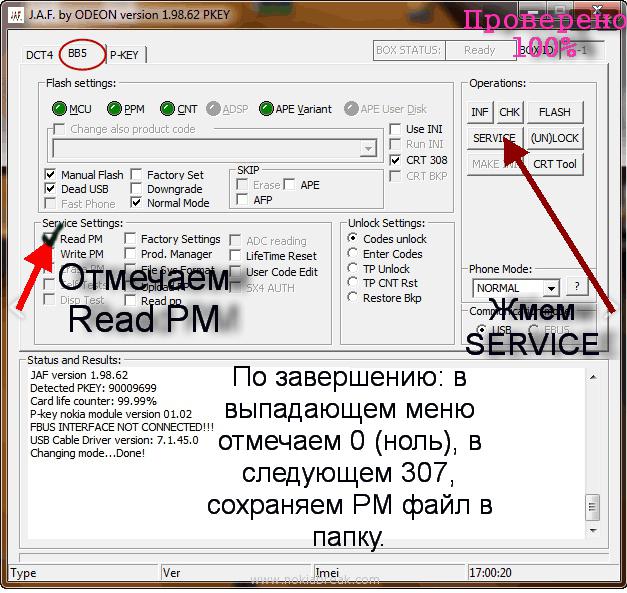
Как разблокировать карту памяти и возможно ли это вообще?
Давайте вместе разбираться в вопросе о том, как можно помочь человеку вспомнить позабытый пароль. На первом этапе проясним некоторые моменты:
- Во-первых, разнообразные форматы карт памяти предусматривают определенные принципы защиты, уровень надежности которых регламентируется производителем.
- Во-вторых, если пароль установлен, то информация о таком действии сохраняется в специально защищенной области Flash-карты, закрытой для обычных пользователей.
- В-третьих, запись данных в защищенную зону происходит по специальному протоколу, принцип работы которого для нас с вами — тайна, покрытая мраком.
Зная об этом, не стоит недооценивать сложность проблемной ситуации. Дабы не быть голословным, вашему вниманию предлагаются 2 варианта того, как разблокировать карту памяти, и 2 способа восстановления работоспособности запароленного хранилища.
Ценная информация и методы ее извлечения
К фотографиям, контактам и другой массе пользовательских данных можно восстановить доступ при помощи программного обеспечения. Первый вариант — это использование функционала смартфона. Необходимо при помощи встроенных средств аппарата зайти в папку sys, обычно расположенную в корневом каталоге, и переименовать «C:/System/mmcstore» в «C:/System/mmcstore.txt», после чего открыть ее для прочтения. Ответ на вопрос о том, как разблокировать карту памяти на телефоне, вы сможете увидеть в отображенной на дисплее информации.
Второй вариант — более трудоемкий, но невероятно результативный. Специализированный софт J.A.F. и Nokia Unlocker, а также USB-кабель — это и все, что вам понадобится. Дело в том, что информация о вашем пароле хранится в блоке памяти телефона под 307-м номером. Поэтому, воспользовавшись этим методом, вы сможете восстановить доступ к Flash-карте. Сервисная прога J.A.F. считает PM(307), а вторая программа сгенерирует данные в видимый результат.
С чистого листа
В том случае, когда информация не столь важна, разблокировать карту памяти можно посредством форматирования.
- При помощи специального анлокера, средняя стоимость которого 15-20$, вы с легкостью оживите вашу Flash-память.
- Вставьте запароленный носитель информации в смартфон. Не обращайте внимания на запрос, предлагающий ввести забытый код. Зайдите в настройки девайса и отформатируйте Flash-карту.
В заключение
Задумайтесь, стоит ли овчинка выделки? Специализированные сервисные центры всегда смогут оказать вам профессиональную помощь. Особо следует отметить, что цена услуги по разблокированию карты памяти просто смехотворна, а времени займет считанные минуты. Удачи!
Источник
Как разблокировать телефон если забыл пароль — простые и эффективные способы
Увы, но пароль может не только помешать злоумышленникам получить доступ к вашему смартфону, но и создать массу проблем самому пользователю, если он его забудет. Если вы забыли графический ключ или пароль, для доступа к своему девайсу придется очень постараться. Но мы решили помочь вам и разобрать способы, как разблокировать телефон если забыл пароль или графический ключ. Инструкция подходит для техники Самсунг, Хуавей, Хонор, Нокия, Леново, Fly, LG, DEXP, HTC,Sony, Мейзу и Xiaomi.
Снимаем блокировку с помощью аккаунта Гугл
Если к смартфону привязан Google-аккаунт и вы помните данные для входа в него, то проблема решается довольно просто.
Для этого действуем следующим образом:
- Несколько раз введите пароль неправильно, после чего отобразится кнопка “Забыли пароль”;
- При нажатии на нее вам будет предложено войти в свой аккаунт Гугл;
- После авторизации вам будет предложено задать новый пароль или графический ключ.
Обходим блокировку с помощью звонка на смартфон
Для того, чтобы принять звонок на телефон, не требуется снимать его с блокировки.
Поэтому можно позвонить на свой номер и действовать по следующей инструкции:
- Примите входящий вызов на своем девайсе;
- После начала разговора у вас появляется возможность открыть верхнюю шторку уведомлений, откуда можно перейти в настройки и отключить графический ключ. Правда некоторые смартфоны, например Xiaomi и Huawei для начала попросят вас ввести пароль, что делает данный способ бессмысленным. Вы можете только свернуть настройки и пользоваться телефоном до первой блокировки экрана. Это поможет хотя бы сохранить важные файлы перед тем, как прибегать к более радикальным мерам, вроде сброса настроек к заводским.
На данный момент эта хитрость работает лишь на старых версиях Андроид, хотя попробовать ей воспользоваться в любом случае стоит.
Сброс настроек к заводским
Если вы забыли пароль от заблокированного телефона, то поможет сброс настроек. Но важно понимать, что при этом вы потеряете все данные из памяти смартфона. Поэтому предварительно их лучше перекинуть на компьютер.
Инструкция:
- Выключаем смартфон и заходим в меню восстановления;
- Для доступа к нему нужно одновременно нажать клавишу увеличения громкости и кнопку “Домой”. Есть и другие комбинации, все зависит от производителя и версии прошивки — кнопка питания + “Домой” + увеличение громкости или кнопку громкости вниз + “Power”;
- В меню восстановления нас интересует раздел Wipe data или factory reset. Название может меняться в зависимости от модели смартфона. Для переключения между пунктами используются кнопки громкости, сенсорное управление тут не работает;
- Нажмите на пункт Wipe data/factory reset и для подтверждения действия нажмите кнопку “Питания”;
- Выберите “Yes” и снова нажмите клавишу “Power”;
- По завершению процедуры перезапустите телефон нажатием на “reboot system”.
После включения телефон вернется к заводским настройкам, а значит экран снимается с блокировки простым свайпом или двойным нажатием. Никакого пароля не будет.
Также сброс можно выполнить через настройки, если вам удалось получить к ним доступ:
- Перейдите в раздел личные данные, где вас интересует пункт “Восстановление и сброс настроек;
- Нажмите на сброс настроек и подтвердите действие.
Удаляем файл графического ключа через компьютер
Если вы не хотите терять данные из памяти своего телефона, то есть еще один рабочий способ, как разблокировать телефон если забыл цифровой пароль или графический ключ. Дело в том, что на телефоне создается файл, который нужен для работы графического ключа. Если удалить его, то система больше не будет спрашивать пароль для разблокировки. Но все нужно делать осторожно, иначе вы можете удалить нужный для нормальной работы системы файл.
Инструкция:
- Подключаем телефон по USB к компьютеру. На нем должен быть активен режим отладки по USB. Если вы этого не делали прежде, то его можно запустить сейчас в настройках соединения;
- На компьютер следует установить утилиту adb run, которая доступна бесплатно на официальном сайте. После ее включения вводим запрос adbBLOCK GEST;
- Далее приложение попросит вас дать свое согласие на удаление файла, после чего файл с графическим ключем будет удален.
Теперь вы знаете, что делать если забыт пароль от экрана блокировки телефона и знаете как его разблокировать.
Источник: https://mobilegadjet.ru/aksessuary/1517-kak-razblokirovat-telefon-esli-zabyl-parol.html
Не забывай поставить лайк, если понравился материал. Это лучший способ сказать автору спасибо)))
Источник